
CAD热门问题
中望CAD热门问题栏目整理了CAD价格、3D建模软件快捷键、国产CAD教程、CAD常见问题、CAD打印等常见问题。这里汇总CAD使用过程中各种问题,如果想了解更多和CAD有关的知识,请进入中望CAD热门问题栏目。
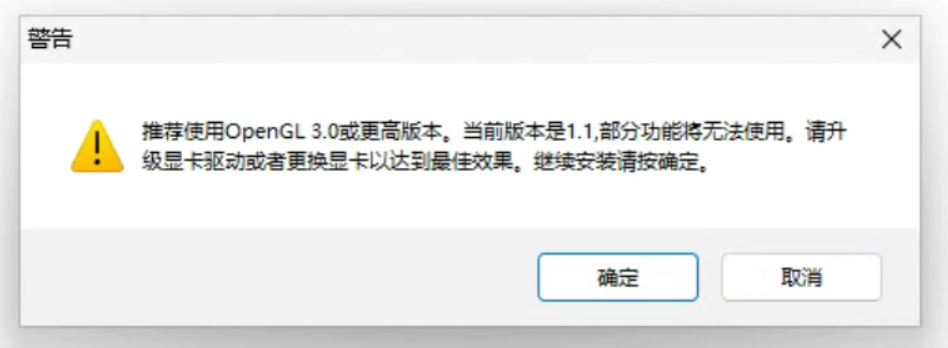
3D建模软件启动界面闪退怎么办?
2024-08-20
3D建模软件启动界面闪退怎么办?问题描述:3D软件在启动界面闪退,显卡驱动已升级最新,且无论禁用独立显卡还是集成显卡,启动后都还是闪退,并且启动软件依然提示OpenGL 版本太低。这个时候应该如何解决?下面是有关的原因分析以及解决方案。原因分析:中望3D最低支持版本是OpenGL 3.3,这种情况可能是没有正确使用显卡,要么线松了、接口接错了或者是驱动装错了解决方案:1.如果是显卡的接线松了,重新插拔,确保显示线...

解决3D建模软件2023与2024版本启动缓慢与卡顿问题的方法
2024-08-19
解决3D建模软件2023与2024版本启动缓慢与卡顿问题的方法问题描述:针对ZW3D 2023或2024版本在启动过程中出现的缓慢与卡顿现象,尤其是在软件初次加载或系统重启后依旧存在的延迟问题,我们可以采取一系列步骤来优化体验。首先,识别问题的根源是关键,这往往与Windows系统内置的防病毒软件将ZW3D识别为潜在威胁有关,进而影响了其正常加载速度。原因分析:该问题可能是Windows自带的杀毒软件导致的,将ZW3D安装目录添加...
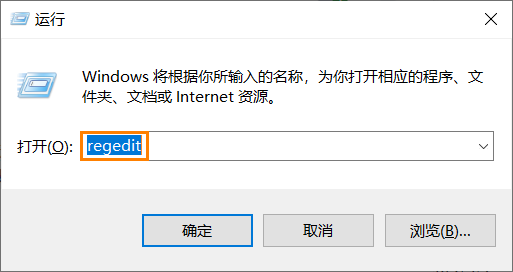
3D建模软件在云桌面安装后无法启动的解决方法
2024-08-19
3D建模软件在云桌面安装后无法启动的解决方法问题描述:当在云桌面环境中安装中望3D 2023版本时,如果遇到了无法启动的问题,而之前的版本如中望3D 2022却能正常运作,这通常指向了软件配置或环境权限方面的差异。具体而言,中望3D 2023的Piping版本在初始化过程中需要访问用户的Documents目录来创建必要的配置文件,若这一访问路径被限制或修改,软件可能因无法完成初始化而直接退出。步骤指引:1.同时按下【win+r】键盘键,...
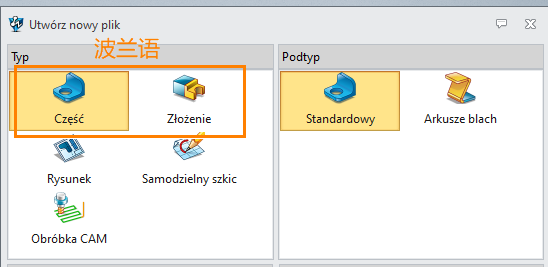
启动3D软件后界面资源不完整或缺失的解决策略
2024-08-19
启动3D软件后界面资源不完整或缺失的解决策略问题描述:启动中望3D,多语言特殊字符显示不出来,如下图(波兰语)。或者3D界面资源不见或丢失了,如下图(中文简体)。原因分析:Windows 系统区域、区域格式、Windows显示语言、区域设置不全导致。解决方案:1.点击电脑桌面左下角的windows图标,并点击【设置】,然后在【Windows设置】中点击【时间和语言】。2.分别点击设置对话框左侧的【区域】、【语言】,检查如图所示的4...
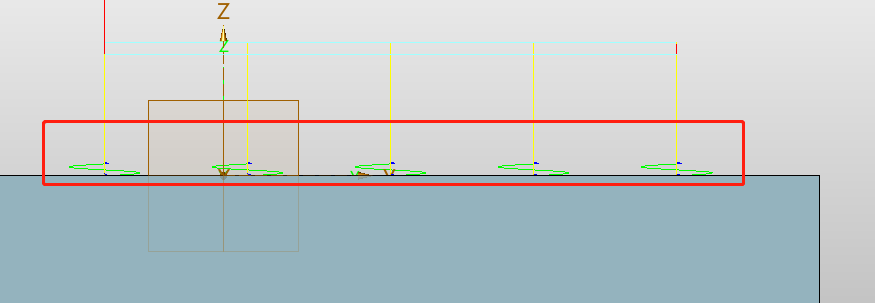
3D建模软件中的优化螺线铣孔操作以提升下刀高度的方法
2024-08-16
3D建模软件中的优化螺线铣孔操作以提升下刀高度的方法问题描述:在做螺旋铣孔,希望刀路从零件表面一定高度开始螺旋下刀,在中望中该如何设置?步骤指引:1.确保在添加加工特征时,明确选择【孔】作为操作对象,这是指定加工类型为铣孔的基础。2.利用软件提供的【圆】或【柱面】选择工具,界定需要加工的孔位及其形状边界。3.进入参数设置界面,调整【深度】与【起点】参数。这里,【深度】参数应设置为目标孔的总深度,而【起点】...
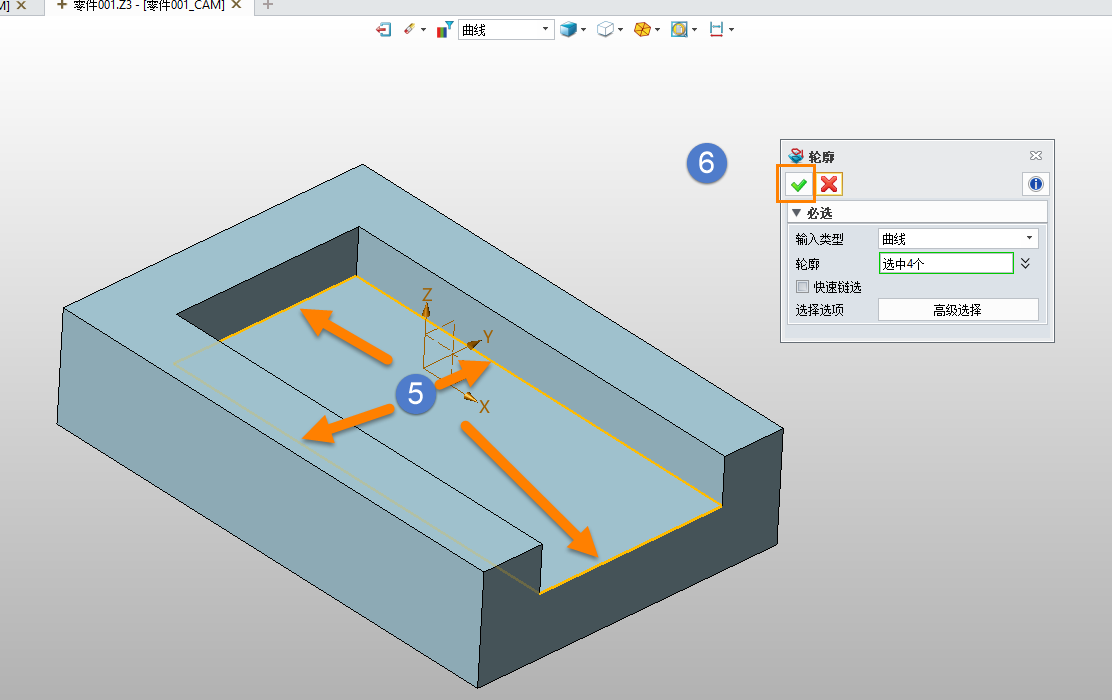
3D建模软件中轴铣削加工时设置开口槽特征外围进刀路径的方法
2024-08-16
3D建模软件中轴铣削加工时设置开口槽特征外围进刀路径的方法问题描述:加工开口槽特征时如何设置才能让刀具从开口处外侧进刀呢?步骤指引:1.打开需要编程的三维模型,绘图区右键,单击【加工方案】;2.切换到【2轴铣削】菜单栏,选择【Voluwill2X】功能,弹出【选择特征】窗口,单击【新建】,弹出【选择特征】窗口,双击【轮廓】,选择槽特征的底边轮廓,单击【√】,弹出【轮廓特征】窗口,单击【确认】;3.弹出【刀具】...
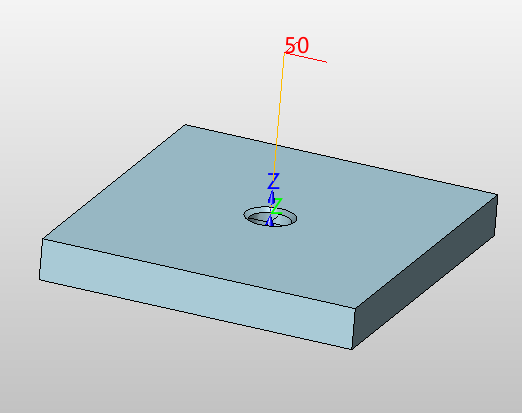
3D建模软件中在2轴钻孔中自定义钻孔起始点位置的方法
2024-08-16
3D建模软件中在2轴钻孔中自定义钻孔起始点位置的方法问题描述:在3D建模软件的精密加工模块中,进行2轴钻孔时自定义钻孔起始点位置是一项细致而关键的操作,下面是有关的步骤详细指引,希望能够帮助到您。步骤指引:1.导航至【加工系统】菜单下的【孔】选项,从中挑选出待加工的特定孔位,并确认选择无误,进入【孔特征】设置界面,这里集中了与孔加工相关的所有参数与选项。2.点击【起点】设置,此时,用户可以通过两种方式自定...
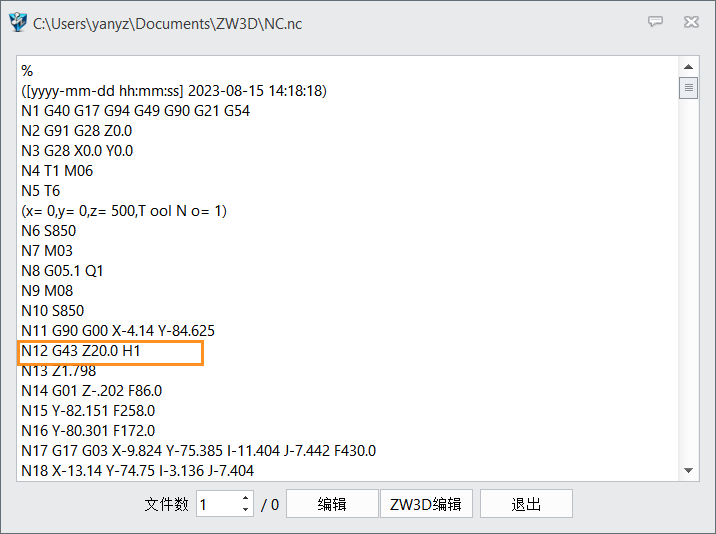
3D建模软件CAM中如何设置刀具长度补偿在切削液开启命前输出
2024-08-15
3D建模软件CAM中如何设置刀具长度补偿在切削液开启命前输出问题描述:在进行CNC编程时,特别是在处理复杂的3DCAM程序时,精确地控制各个指令的执行顺序至关重要。有时候,为了满足特定机床或加工工艺的需求,我们需要调整程序中的某些命令顺序。比如,在某些情况下,为了确保刀具长度补偿的准确性并避免潜在的加工错误,可能需要将刀具长度补偿的代码作为单独的一行放置在冷却液开启命令,如下图中的N12行。步骤指引:...
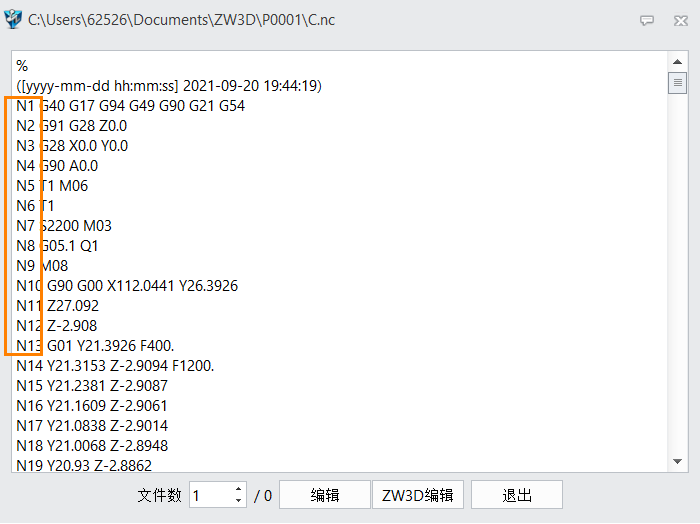
3D建模软件的CAM模块-post取消程序输出号N的方法
2024-08-15
3D建模软件的CAM模块-post取消程序输出号N的方法问题描述:一般情况NC代码每行都按N10、N20.......依次排列,作为标记程序的行数。 在3D建模软件的CAM模块中,处理NC代码时,有时需要调整输出格式以适应不同机床的特定要求。特别是当面对内存受限的老旧机床,并且处理的是大规模程序时,取消每行NC代码前的行号标记(通常以N开头,如N10、N20等)变得尤为重要。以下是通过修改ZNC文件配置来实现此需求的具体...
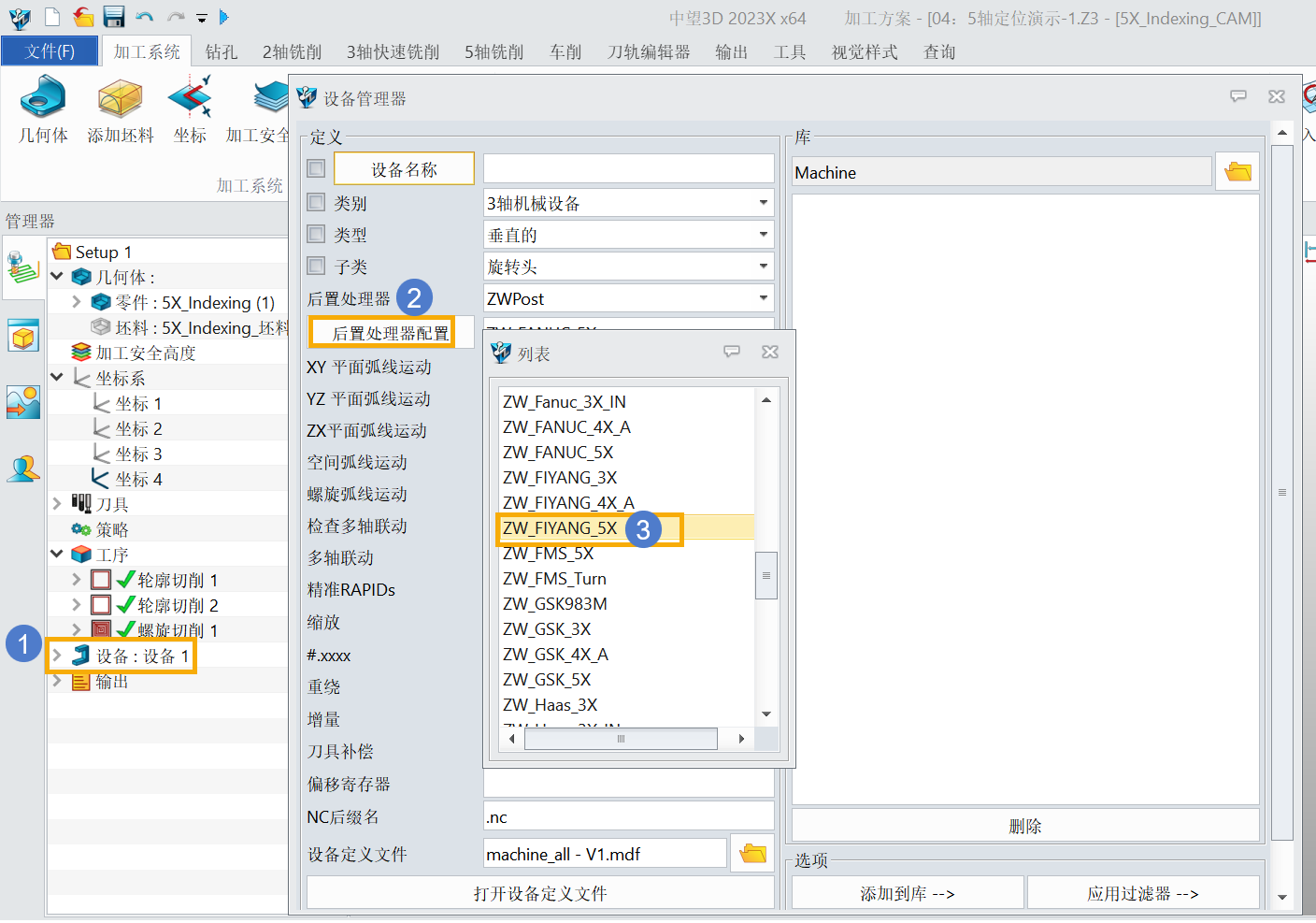
3D建模软件的CAM环境中输出NC文件的方法
2024-08-15
3D建模软件的CAM环境中输出NC文件的方法问题描述:在ZW3D CAM模块中,怎么生成NC文件呢?有两种生成方式,具体操作步骤如下解决方案:方案一:1.进入ZW3D的CAM编辑环境,确保所有必要的加工工序已设置好,点击界面上的【设备】选项,进入配置界面,选择【后处理器配置】,选择与机床相匹配的后处理文件,以确保NC代码的正确性。2.在CAM管理器中,通过右键点击已创建的【工序】项目,从弹出的菜单中选择【...
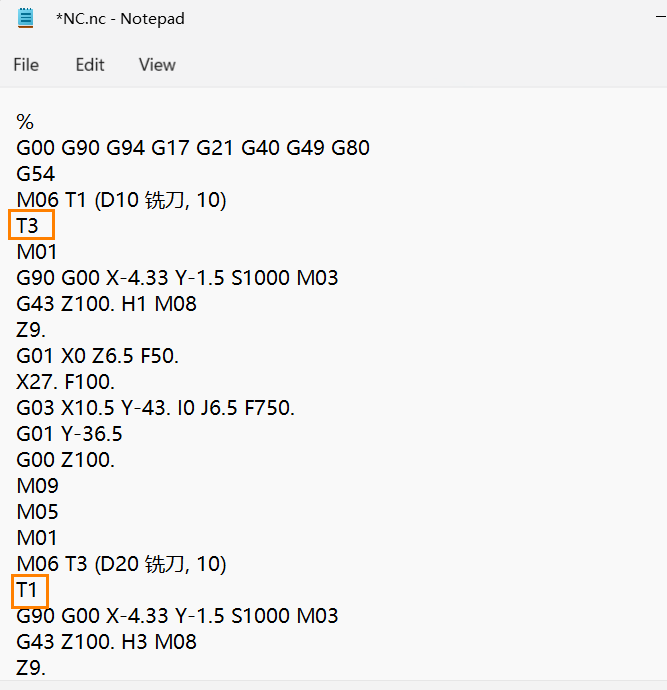
3D建模软件中CAM-post修改输出备刀指令的方法
2024-08-14
3D建模软件中CAM-post修改输出备刀指令的方法问题描述:在实际机械加工流程中,针对配备了刀库的加工中心,特别是那些拥有较大容量刀库的机床,每次执行刀具更换操作时,都会不可避免地占用一定的生产时间。为了优化这一过程,以下将详细说明如何通过调整后处理文件来控制备刀功能的启用与否。步骤指引:1.启动中望3D软件并进入CAM模块,在界面上定位到输出选项卡,进一步点击ZW3D后置处理,从列表中选中需要配置的后处...
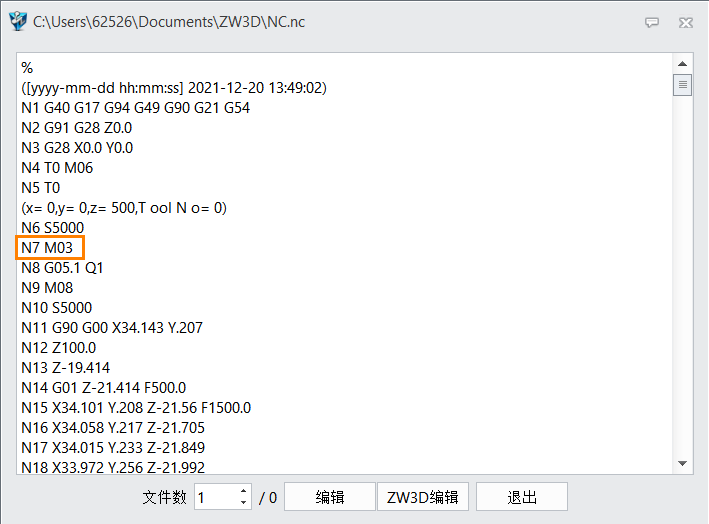
3D建模软件中CAM-post如何将主轴正反转变成其他代码
2024-08-14
3D建模软件中CAM-post如何将主轴正反转变成其他代码问题描述:在一些特制的机床中,主轴启动不一定是M03,这时候就要修改后处理定义,比如:把默认M03改成M88步骤指引:1.首先在中望3D-CAM环境下,找到选项卡【输出】--【ZW3D后置处理】---点击要配置的znc文件,点【编辑】2.用记事本方式打开.ZNC文件后,查找字段【SYS.FUNCTION.SPINDLE_CLW.CODE = "M03"】,在此字段将【M03】改成【...



























